Outlook.com 전자 메일 작업 사용자 지정
2 분. 읽다
에 업데이트 됨
공개 페이지를 읽고 MSPoweruser가 편집팀을 유지하는 데 어떻게 도움을 줄 수 있는지 알아보세요. 자세히 보기
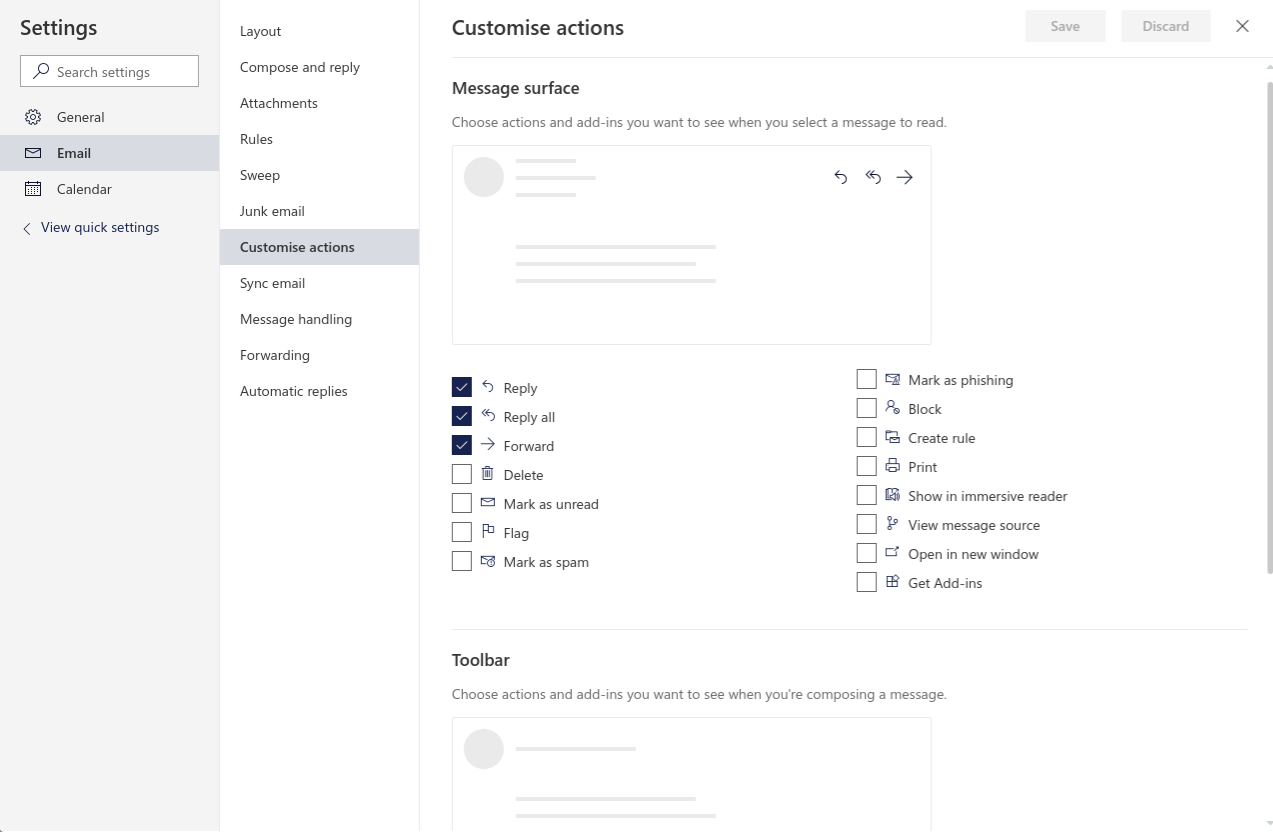
Google의 Gmail은 새로운 디자인으로 가장 많은 관심을 받고 있을 수 있지만 Microsoft의 Outlook 웹 앱은 여전히 가장 완전한 기능을 갖추고 사용자 지정 가능한 이메일용 웹 앱 중 하나입니다. 이미지용 Google 사진과 통합할 수 있을 뿐만 아니라 OneDrive, Microsoft Pay 및 기타 Microsoft 기능과도 작동합니다.
이제 Outlook의 작성 및 선택한 전자 메일 창은 사용 가능한 단추와 관련하여 사용자의 우려를 염두에 두고 만들어졌습니다. 회사는 또한 사용자가 일반적인 회신, 전체 회신 및 전달 옵션 외에 수행할 수 있는 작업을 사용자 지정할 수 있습니다. 방법은 다음과 같습니다.
Outlook 이메일 작업을 사용자 지정하는 방법
- Outlook 이메일 웹 앱을 열고 설정 앱으로 이동합니다.
- 전자 메일 창에서 작업 사용자 지정으로 이동합니다.
- 두 섹션이 있습니다. 도구 모음은 처음부터 메시지를 작성할 때 웹 앱에 표시되는 옵션을 사용자 지정하기 위한 것입니다. 여기에는 기본적으로 선택되어 있는 첨부, 그림 이모티콘 삽입 및 서식 표시 옵션이 포함되지만 이 메뉴에서 중요도 표시, 암호화 및 템플릿을 토글할 수 있습니다.
- Message Surface는 메시지 읽기 화면에 표시되는 작업을 사용자 지정합니다. 받은 편지함에서 선택한 이메일을 읽을 때입니다. Microsoft에는 기본적으로 회신, 전체 회신 및 전달이 선택되어 있지만 피싱으로 표시, 인쇄, 규칙 만들기 등과 같은 다른 기능을 추가할 수 있습니다.
궁금하신 분 Outlook에서 서명을 만드는 방법, 우리는 당신에게도 도움을 주었습니다.
마이크로소프트는 최근 이메일과 캘린더 사용자를 위한 아웃룩 웹 앱 업데이트를 올해 출시했으며, 시간이 지남에 따라 업데이트를 통해 앱을 계속 개선할 것입니다.








